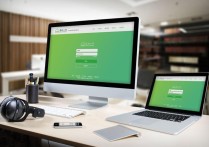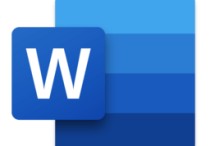Excel高效操作攻略:轻松实现行数序号自动递增
在Excel中添加行数序号并使其自动增加,可以通过多种方法实现,这里我将介绍两种常用的方法:使用填充柄和使用公式。
方法一:使用填充柄
步骤:
-
打开Excel表格,选中需要添加序号的第一列(例如A列)。
-
在A1单元格中输入序号“1”。
-
选中A1单元格,将鼠标指针移动到单元格右下角的填充柄(一个小方块)上。
-
当鼠标指针变成一个十字箭头时,双击或者按住鼠标左键向下拖动到需要填充序号的最后一行。
-
释放鼠标,序号将自动填充到选定的单元格中。
示例:
假设你有一个包含10行数据的表格,你想在A列添加序号。
- 在A1单元格中输入“1”。
- 选中A1单元格,将鼠标指针放在填充柄上。
- 双击填充柄,序号1到10将自动填充到A列的每一行。
方法二:使用公式
步骤:
-
打开Excel表格,选中需要添加序号的第一列(例如A列)。
-
在A1单元格中输入公式
=ROW()。 -
按下Enter键,A1单元格将显示数字“1”。
-
选中A1单元格,将鼠标指针放在单元格右下角的填充柄上。
-
当鼠标指针变成一个十字箭头时,双击或者按住鼠标左键向下拖动到需要填充序号的最后一行。
-
释放鼠标,序号将根据公式自动填充到选定的单元格中。
示例:
同样假设你有一个包含10行数据的表格,你想在A列添加序号。
- 在A1单元格中输入公式
=ROW()。 - 按下Enter键,A1单元格显示数字“1”。
- 选中A1单元格,将鼠标指针放在填充柄上。
- 双击填充柄,A列将自动填充序号1到10。
进阶使用:
如果你想在序号前添加前缀或者后缀,可以稍微修改公式。
例如,你想要在序号前添加“序号”这两个字,可以在A1单元格中输入以下公式:
="序号" & ROW()
按下Enter键后,A1单元格将显示“序号1”,然后重复上述步骤,使用填充柄向下拖动,序号将自动填充为“序号2”、“序号3”等。
使用公式的方法更为灵活,可以根据需要调整序号的格式和内容,而填充柄的方法则适用于简单的序号添加。在实际应用中,可以根据具体需求选择合适的方法。